Mục lục
Mục lục
Bạn đã bao giờ mở một file Excel quan trọng nhưng chỉ thấy màn hình trắng xoá hoặc thông báo lỗi khiến không thể truy cập? Đây là tình huống khá phổ biến, gây lo lắng vì nguy cơ mất dữ liệu. Tin vui là có nhiều cách đơn giản để sửa file Excel bị lỗi và khôi phục dữ liệu nhanh chóng. Trong bài viết này, Phúc Anh sẽ hướng dẫn bạn từng bước chi tiết để xử lý đơn giản.
File Excel có thể gặp sự cố do nhiều lý do, phổ biến nhất là:
File bị hỏng trong quá trình lưu (mất điện, tắt máy đột ngột).
Virus hoặc phần mềm độc hại làm hỏng dữ liệu.
File Excel có dung lượng quá lớn, chứa nhiều công thức phức tạp.
Phiên bản Office bị lỗi hoặc xung đột add-in.
Người dùng vô tình xoá hoặc ghi đè file.
Việc xác định nguyên nhân giúp bạn lựa chọn cách khắc phục phù hợp nhất.
| Cách khắc phục | Ưu điểm | Hạn chế | Phù hợp khi | |
|---|---|---|---|---|
| Open and Repair | Có sẵn trong Excel, dễ thao tác | Không sửa được file hỏng nặng |
|
|
| AutoRecover | Khôi phục nhanh bản sao gần nhất |
Cần bật AutoSave |
|
|
| Đổi định dạng CSV/XLS | Giữ lại dữ liệu gốc, mở được file | Mất toàn bộ định dạng, công thức |
|
|
| Google Sheets | Miễn phí, tiện dụng trên mọi thiết bị | Có thể gặp lỗi font, giới hạn dung lượng | Mở nhanh ở bất kỳ đâu để lấy dữ liệu | |
| Phần mềm chuyên dụng | Tỷ lệ thành công cao | Có thể mất phí |
|
Với các tệp tin ở định dạng ".xlsx" hoặc ".xls" nếu bạn mở ở bộ Office cũ hơn sẽ thường xảy ra lỗi "Excel cannot open the file 'filename.xlsx' because the file format or file extension is not valid". Để khắc phục lỗi, bạn hãy thay đổi định dạng tệp mặc định của Excel bằng cách làm theo các bước sau:
Bước 1: Tại giao diện chính của Microsoft Excel, chọn File.
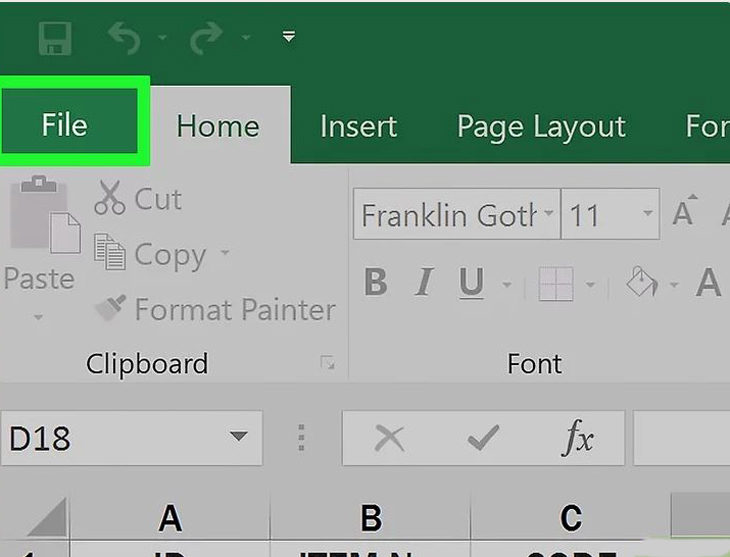
Bước 2: Tại mục Info => chọn Options.
Bước 3: Tiếp theo tại mục Excel Options, nhấn vào Save. Tiếp theo tại mục Save files in this file format, bạn hãy chọn Excel Workbook. Nhấn OK để thay đổi định dạng file.
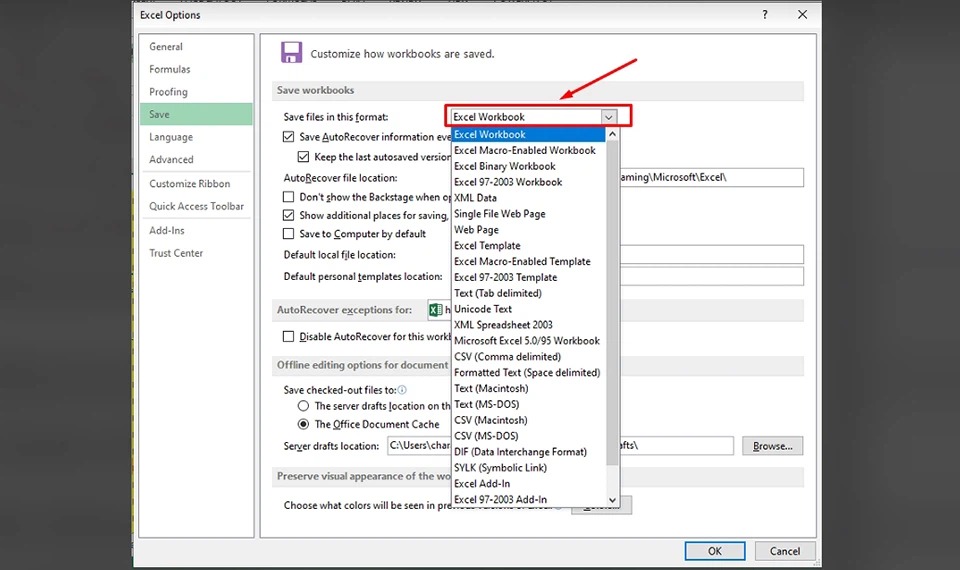
Lỗi "Excel file format or file extension is not valid" thông báo bạn thiếu quyền để truy cập file. Làm theo hướng dẫn sau để khắc phục lỗi này:
Bước 1: Kích chuột phải vào file Excel và chọn Properties.
Bước 2: Chọn tab Security => chọn Edit.
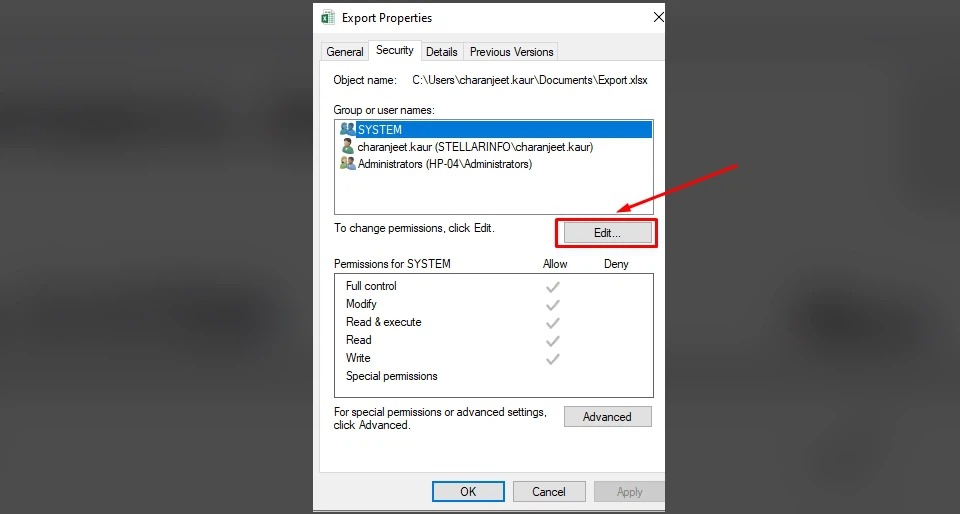
Bước 3: Khi hộp thoại chỉnh quyền của tập tin xuất hiện, bạn hãy nhấn vào nút Add.
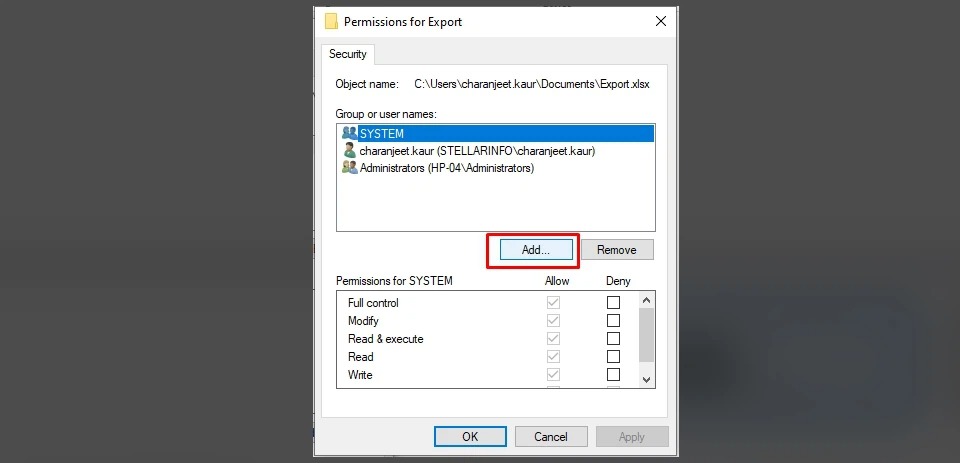
Bước 4: Trong mục Select Users or Groups, nhấn chọn Advanced.
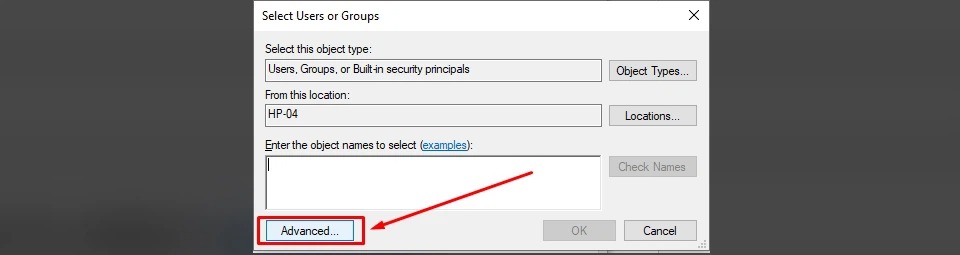
Bước 5: Chọn mục Find Now. Danh sách tất cả người dùng và nhóm sẽ được hiển thị trong phần kết quả tìm kiếm. Chọn nhóm Everyone. Nhấn OK.
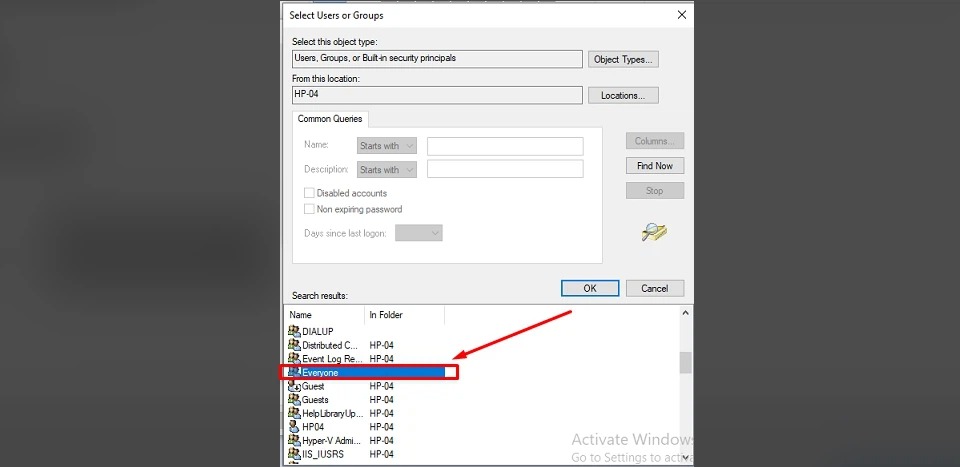
Bước 6: Bạn có thể sẽ thấy lựa chọn Everyone ở trong mục Enter the object names to select. Hãy nhấn OK một lần nữa.
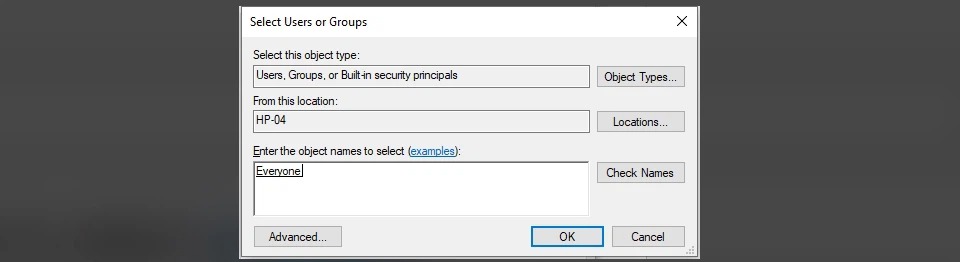
Bước 7: Kích chọn Everyone trong cửa sổ chỉnh quyền và tích chọn tất cả các quyền bên dưới.
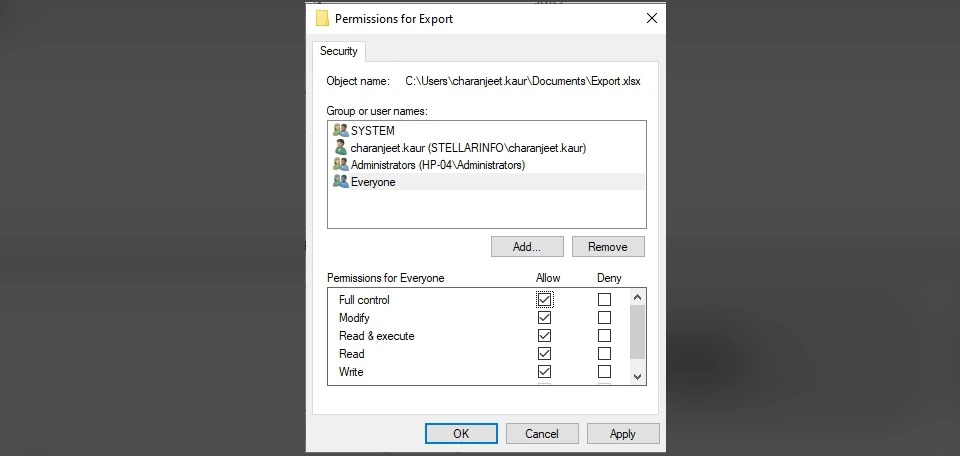
Bước 8: Chọn Apply và sau đó nhấn OK để hoàn tất.
Xem thêm:
Nếu 2 cách trên bạn file Excel của bạn vẫn báo lỗi, bạn có thể sửa chữa bằng "Open and Repair" có sẵn trong Excel.
Bước 1: Tại giao diện chính của Excel chọn File => Open
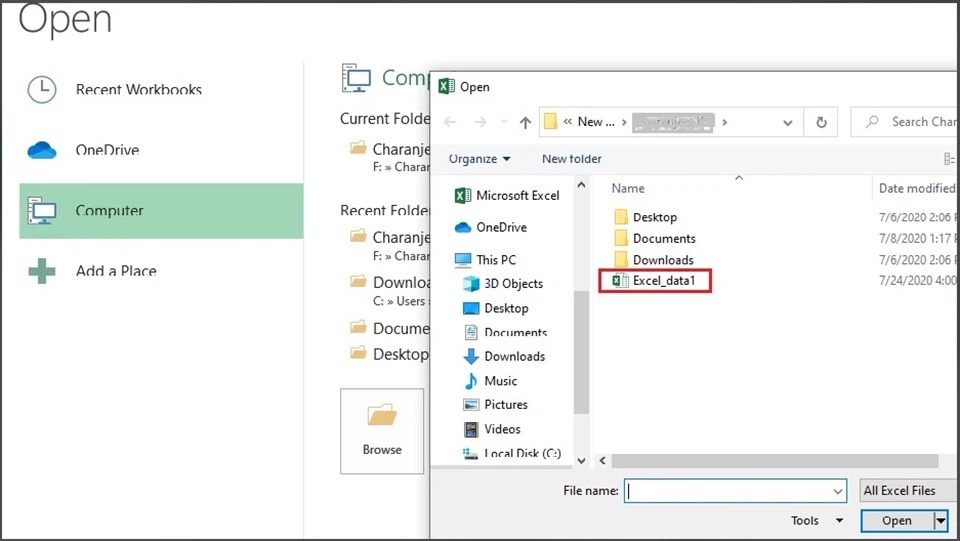
Bước 2: Tại mục Open => Chọn tệp Excel cần sửa => Kích chọn vào nút bên cạnh nút Open
Bước 3: Từ danh sách trỏ xuống, chọn mục Open and Repair.

Bước 4: Excel sẽ yêu cầu bạn chọn sửa tệp hoặc trích xuất dữ liệu từ file đó. Nhấp vào Repair để truy xuất dữ liệu nhiều nhất có thể.

Lưu ý: Nếu tùy chọn sửa chữa của ứng dụng Excel không thành công, hãy chọn Extract Data để khôi phục lại dữ liệu không có công thức và giá trị.
File Excel bị lỗi trắng cũng có thể do nguyên nhân phần cứng được bật chế độ tăng tốc, lúc này bạn cần vô hiệu hóa chế độ này.
Bước 1: Vào mục File.
Bước 2: Tại mục Options => chọn Advanced.
Bước 3: Chọn mục Disable hardware graphics acceleration và nhấn OK để xác nhận.
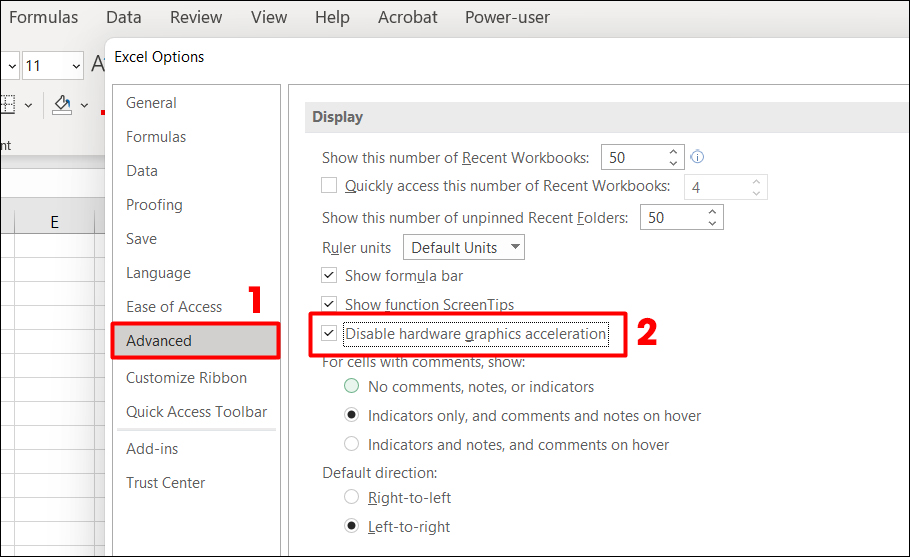
1. Tại sao file Excel mở lên bị trắng nhưng dung lượng vẫn có?
Rất có thể file đang bị ẩn Sheet hoặc đang dùng tăng tốc phần cứng khiến không hiển thị.
2. Có thể khôi phục dữ liệu nếu Excel báo lỗi định dạng không?
Có, bạn hãy dùng chức năng “Open and Repair” hoặc “Extract Data” trong Excel.
3. Excel bị lỗi do Office cũ phải làm sao?
Bạn nên cập nhật Office hoặc lưu lại file theo định dạng tương thích như .xls.
4. Làm thế nào để kiểm tra xem Sheet có bị ẩn không?
Bạn vào tab View hoặc chuột phải vào tên Sheet để kiểm tra và chọn Unhide nếu có.
5. Nếu làm đúng các bước mà vẫn lỗi thì nên làm gì?
Hãy thử mở file trên máy khác hoặc liên hệ bộ phận kỹ thuật của Phúc Anh để được hỗ trợ.
Việc file Excel bị lỗi không phải là thảm họa nếu bạn biết cách xử lý đúng. Với 5 phương pháp trên, bạn hoàn toàn có thể khôi phục dữ liệu nhanh chóng, tiết kiệm thời gian và công sức.
Để làm việc với Excel ổn định và mượt mà hơn, bạn nên sử dụng laptop văn phòng mạnh mẽ hoặc PC chuyên dụng. Phúc Anh hiện cung cấp các dòng laptop Dell, Lenovo chính hãng, laptop HP chính hãng với hiệu năng cao, tối ưu cho xử lý dữ liệu và công việc văn phòng.
Theo chuyên viên content Phúc Anh
Bài viết khác
|
Phòng bán hàng trực tuyến
Địa chỉ: Tầng 4, 89 Lê Duẩn, phường Cửa Nam, Hà Nội Điện thoại: 1900 2164 (ext 1) Hoặc 0974 55 88 11  Chat zalo Bán hàng trực tuyến Chat zalo Bán hàng trực tuyến Email: banhangonline@phucanh.com.vn [Bản đồ đường đi] |
Showroom Phúc anh 15 xã đàn
Địa chỉ: 15 Xã Đàn, phường Kim Liên, Hà Nội. Điện thoại: (024) 3968 9966 (ext 1)  Chat zalo Phúc Anh 15 Xã Đàn Chat zalo Phúc Anh 15 Xã Đàn
Email: phucanh.xadan@phucanh.com.vn Giờ mở cửa từ 08h00 đến 21h00 [Bản đồ đường đi] |
Trụ sở chính/ Showroom PHÚC ANH 152 TRẦN DUY HƯNG
Địa chỉ: 152-154 Trần Duy Hưng, phường Yên Hoà, Hà Nội. Điện thoại: (024) 3968 9966 (ext 2)  Chat zalo Phúc Anh 152 Trần Duy Hưng Chat zalo Phúc Anh 152 Trần Duy Hưng
Email: phucanh.tranduyhung@phucanh.com.vn Giờ mở cửa từ 08h00 đến 21h00 [Bản đồ đường đi] |
PHÒNG KINH DOANH PHÂN PHỐI
Địa chỉ: Tầng 5, 134 Thái Hà, phường Đống Đa, Hà Nội. Điện thoại: 097 322 7711 Email: kdpp@phucanh.com.vn [Bản đồ đường đi] |
|
PHÒNG DỰ ÁN VÀ KHÁCH HÀNG DOANH NGHIỆP
Địa chỉ: Tầng 5,134 Thái Hà, phường Đống Đa, Hà Nội. Điện thoại: 1900 2164 (ext 2)  Chat zalo Dự án và khách hàng Doanh nghiệp Chat zalo Dự án và khách hàng Doanh nghiệp Hoặc 038 658 6699 Email: kdda@phucanh.com.vn [Bản đồ đường đi] |
SHOWROOM Phúc Anh 89 Lê Duẩn
Địa chỉ: 89 Lê Duẩn, phường Cửa Nam, Hà Nội. Điện thoại: (024) 3968 9966 (ext 6)  Chat zalo với Phúc Anh 89 Lê Duẩn Chat zalo với Phúc Anh 89 Lê Duẩn Email: phucanh.leduan@phucanh.com.vn Giờ mở cửa từ 08h00 đến 21h00 [Bản đồ đường đi] |
showroom PHÚC ANH 134 THÁI HÀ
Địa chỉ: 134 Thái Hà, phường Đống Đa, Hà Nội. Điện thoại: (024) 3968 9966 (ext 3)  Chat zalo với Phúc Anh 134 Thái Hà Chat zalo với Phúc Anh 134 Thái Hà Email: phucanh.thaiha@phucanh.com.vn Giờ mở cửa từ 08h đến 21h00 [Bản đồ đường đi] |
Showroom Phúc anh 141 phạm văn đồng
Địa chỉ: 141-143 Phạm Văn Đồng (ngã ba Hoàng Quốc Việt - Phạm Văn Đồng), phường Phú Diễn, Hà Nội Điện thoại: (024) 3968 9966 (ext 5)  Chat zalo Phúc Anh 141 Phạm Văn Đồng Chat zalo Phúc Anh 141 Phạm Văn Đồng
Email: phucanh.phamvandong@phucanh.com.vn Giờ mở cửa từ 08h00 đến 21h00 [Bản đồ đường đi] |
Hãy Like fanpage Phúc Anh để trở thành Fan của Phúc Anh ngay trong hôm nay!
Phúc Anh 15 Xã Đàn, Đống Đa, Hà Nội
Điện thoại: (024) 35737383
Phúc Anh 152 - 154 Trần Duy Hưng, Cầu Giấy, Hà Nội
Điện thoại: (024) 37545599
Phúc Anh 169 Thái Hà, Đống Đa, Hà Nội
Điện thoại: (024) 38571919
Phúc Anh 150 Nguyễn Văn Cừ, Long Biên, Hà Nội
Điện thoại: (024) 39689966
Phúc Anh 141 - 143 Phạm Văn Đồng, Cầu Giấy, Hà Nội
Sản phẩm Gaming: (Nhánh 1)
PC Gaming (Nhánh phụ 1)
Laptop Gaming, Màn hình Gaming (Nhánh phụ 2)
Bàn phím, Chuột, Gear (Nhánh phụ 3)
Sản phẩm, giải pháp cho doanh nghiệp: (Nhánh 2)
Máy chủ, Máy Workstation lắp ráp, Thiết bị mạng, Hệ thống lưu trữ (Nhánh phụ 1)
Laptop cao cấp, Máy Workstation đồng bộ (Nhánh phụ 2)
Máy tính cho doanh nghiệp, Phần mềm bản quyền (Nhánh phụ 3)
Máy in, máy chiếu, máy văn phòng cho doanh nghiệp (Nhánh phụ 4)
Thiết bị bán hàng siêu thị (Nhánh phụ 5)
Sản phẩm, Giải pháp camera an ninh, nhà thông minh: (Nhánh 3)
Camera, máy chấm công, chuông cửa có hình, khóa thông minh, thiết bị nhà thông minh

